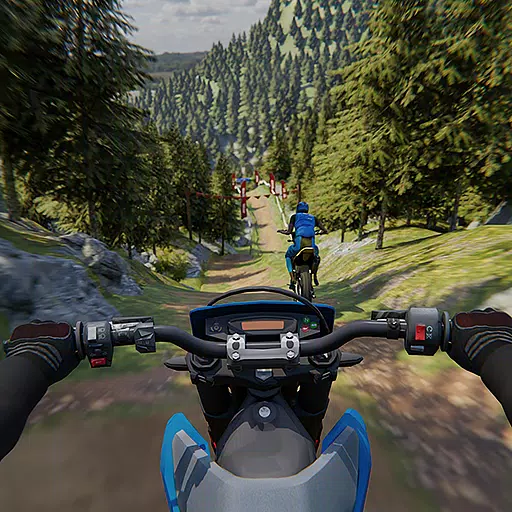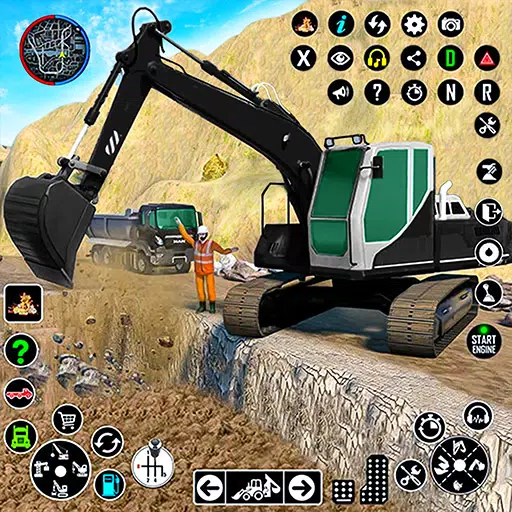Marvel Rivals မှာ Mouse Acceleration ကို ဘယ်လိုပိတ်မလဲ။
မောက်စ်အရှိန်သည် သေနတ်သမားများ၏ စွမ်းဆောင်ရည်ကို သိသိသာသာ အနှောင့်အယှက်ပေးကာ Marvel Rivals သည် ချွင်းချက်မဟုတ်ပါ။ ဂိမ်းသည် ၎င်းကိုပိတ်ရန် ဂိမ်းအတွင်း ရွေးချယ်စရာမရှိသော မောက်စ်အရှိန်မြှင့်မှုသို့ ပုံသေသတ်မှတ်ထားသည်။ ဤသည်မှာ ၎င်းကို manually disable လုပ်နည်း-
Marvel Rivals တွင် Mouse Acceleration ကို ပိတ်ခြင်း
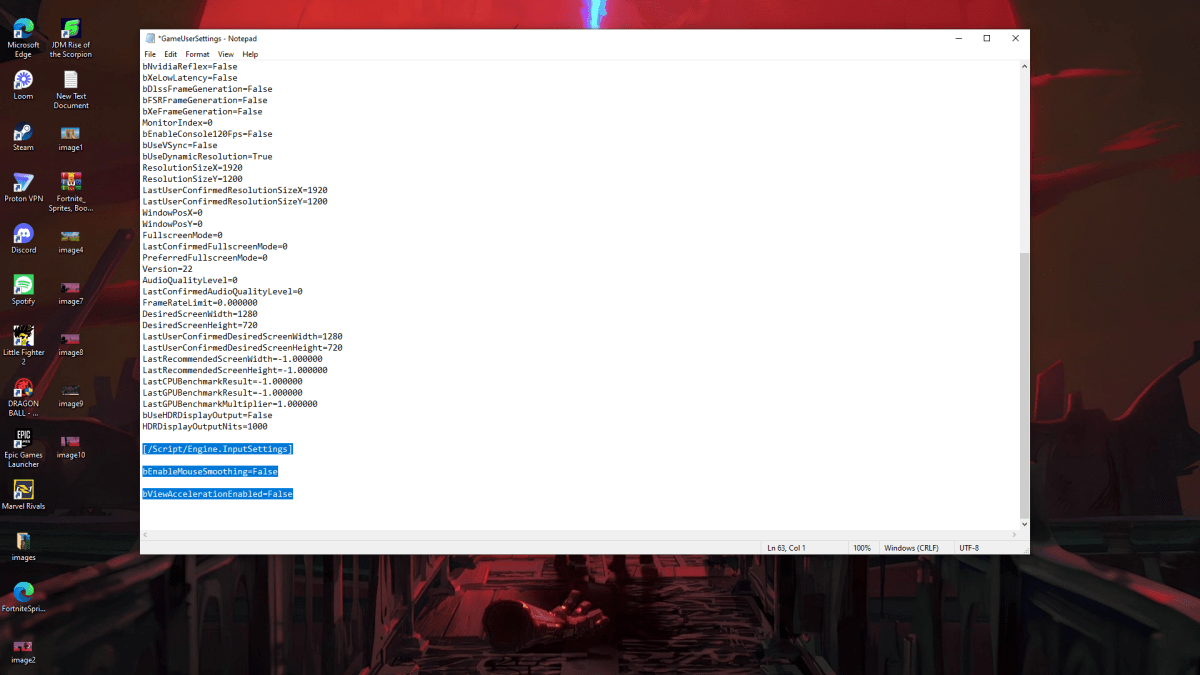
ဂိမ်းသည် ဂိမ်းအတွင်း ဆက်တင်မရှိသောကြောင့်၊ သင်သည် ဂိမ်း၏ဖွဲ့စည်းပုံဖိုင်ကို ပြင်ဆင်ရပါမည်။ ဤအဆင့်များကို လိုက်နာပါ-
- Windows ကီး R ကို နှိပ်ပြီး
%localappdata%ရိုက်ထည့်ပါ။ -
Marvelဖိုဒါကို ရှာပါ၊ ထို့နောက်MarvelSavedConfigWindowsသို့ သွားပါ။ - Notepad (သို့မဟုတ် အလားတူ စာသားတည်းဖြတ်မှု) ကို အသုံးပြု၍
GameUserSettings.iniကိုဖွင့်ပါ။ ဖိုင်၏ - အဆုံး တွင် အောက်ပါစာကြောင်းများကို ထည့်ပါ-
[/Script/Engine.InputSettings]
bEnableMouseSmoothing=False
bViewAccelerationEnabled=False- သိမ်းဆည်းရန် Ctrl S ကိုနှိပ်ပါ၊ ထို့နောက် ဖိုင်ကိုပိတ်ပါ။
- ညာဖက်ကလစ်နှိပ်ပါ
- ၊ Properties ကိုရွေးပါ၊ "Read-only" အကွက်ကို အမှန်ခြစ်ပါ၊ Apply ကိုနှိပ်ပါ၊ ထို့နောက် OK ကိုနှိပ်ပါ။
GameUserSettings.ini
Windows တွင် Mouse Acceleration ကို ပိတ်ခြင်း
- Windows ရှာဖွေမှုဘားတွင်၊ "မောက်စ်" ဟုရိုက်ထည့်ပြီး "မောက်စ်ဆက်တင်များ"
- ကိုရွေးချယ်ပါ။ ညာဘက်အပေါ်ထောင့်ရှိ "အပိုမောက်စ်ရွေးချယ်စရာများ" ကိုနှိပ်ပါ။
- "ညွှန်ပြရွေးချယ်စရာများ" တက်ဘ်သို့သွားပါ။
- "Enhance pointer precision."
- ကို အမှန်ခြစ်ဖြုတ်ပါ။ Apply ကိုနှိပ်ပြီး OK ကိုနှိပ်ပါ။
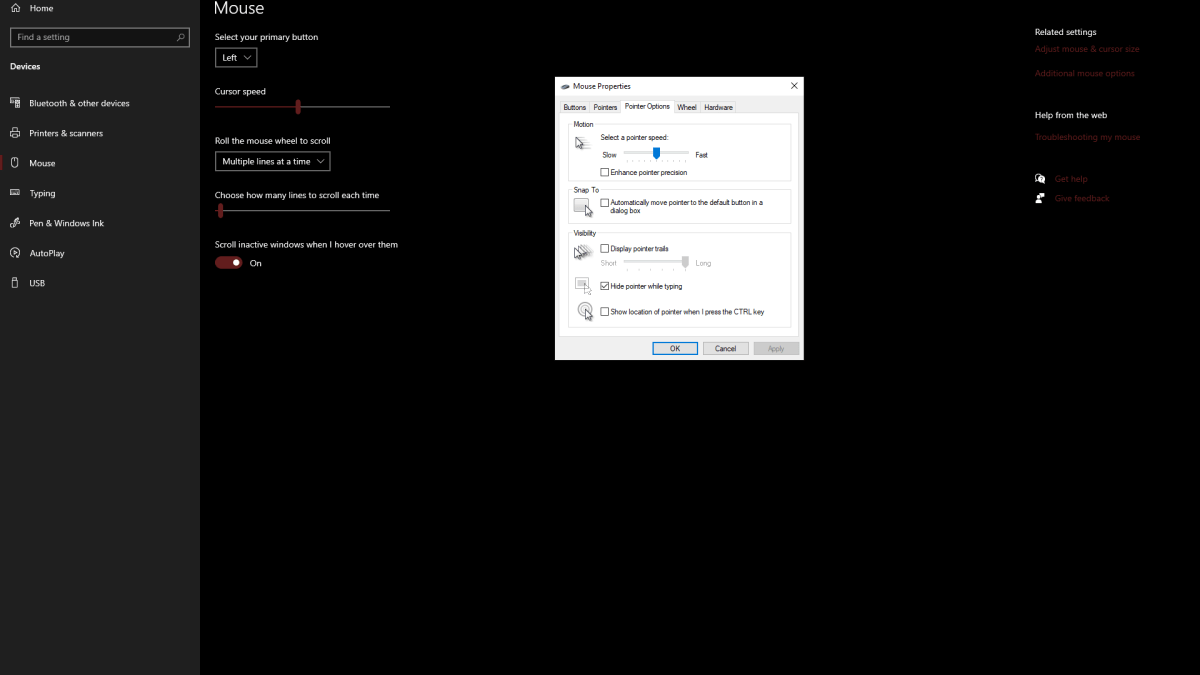
Mouse Acceleration နားလည်ခြင်း
မောက်စ်အရှိန်မြှင့်ခြင်းသည် မောက်စ်လှုပ်ရှားမှုအမြန်နှုန်းပေါ်အခြေခံ၍ သင်၏အာရုံခံနိုင်စွမ်းကို ပြောင်းလဲစေသည်။ လျင်မြန်သော လှုပ်ရှားမှုများသည် အာရုံခံနိုင်စွမ်း မြင့်မားစေပြီး နှေးကွေးသော လှုပ်ရှားမှုများက အာရုံခံနိုင်စွမ်း နည်းပါးစေသည်။ ယေဘူယျအသုံးပြုရန် အဆင်ပြေသော်လည်း၊ ဤမညီညာမှုသည်Marvel Rivals ကဲ့သို့သော ဂိမ်းများတွင် ရည်မှန်းရန် အန္တရာယ်ရှိသည်။ တစ်သမတ်တည်း အာရုံခံနိုင်စွမ်းသည် ကြွက်သားမှတ်ဉာဏ်ကို ဖွံ့ဖြိုးစေပြီး ရည်မှန်းချက်ကို မြှင့်တင်ရန်အတွက် အရေးကြီးပါသည်။
Marvel Rivals ကို PS5၊ PC နှင့် Xbox Series X|S တို့တွင် ယခုရရှိနိုင်ပါပြီ။
နောက်ဆုံးရဆောင်းပါးများ